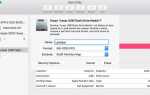Просмотрите настройки вашего Mac, и вы найдете брандмауэр, отключенный по умолчанию. Разве это не небезопасно? Почему Apple так безответственна?
Не паникуйте: это не значит, что ваша машина не защищена. Рассматриваемый брандмауэр позволяет блокировать входящий трафик для определенных программ, то есть он полезен только в том случае, если на вашем компьютере есть программы, которые вы хотите ограничить с точки зрения входящей информации.
Если это не так, и если вы используете Интернет в основном за защищенным маршрутизатором, вам, вероятно, вообще не нужно включать брандмауэр.
Что говорят эксперты?
Многие общие технические рекомендации действительно верны только в определенных ситуациях — и «хороший пример — вам нужно включить брандмауэр или вы не в безопасности». Это не означает, что брандмауэры бесполезны — они могут быть, в некоторых случаях. Но простая установка и включение не будут полезны во всех случаях, особенно если вы не знаете, как ее настроить.
Если ничего из этого для вас ничего не значит, вам лучше всего оставить брандмауэр выключенным.

Возможно, я здесь не в себе — я специалист по юзабилити программного обеспечения, а не эксперт по безопасности. Томас Рид, с другой стороны, знает, о чем говорит. Он является долгосрочным блоггером, стоящим за «Безопасным Mac», сайтом, который описывает тенденции безопасности Mac уже почти десять лет. Он утверждает, что вам не нужен брандмауэр на вашем Mac:
По большей части, средний пользователь не нуждается в брандмауэре. Брандмауэр не является волшебным решением проблем, таких как вредоносные программы и спам, и не слишком полезен для защиты системы, которая остается незащищенной.
Мой бывший коллега Крис Хоффман, пишущий для HowToGeek, пришел к аналогичному выводу:
Таким образом, на типичном рабочем столе Mac брандмауэр на самом деле не нужен, так же как на обычном рабочем столе Ubuntu Linux он не нужен. Это может привести к дополнительным хлопотам при настройке определенных сетевых служб. Но если вы чувствуете себя более комфортно с ним, вы можете включить его!
Похоже, что это единодушное мнение в сети: брандмауэры отлично подходят для опытных пользователей, которые понимают, для чего нужен брандмауэр, и знают, как правильно настроить его для достижения желаемого. Для всех остальных включение брандмауэра в лучшем случае не нужно, а в худшем — бесит.
Тем не менее, если вы хотите включить брандмауэр и настроить его, у вас есть варианты. Давайте пройдемся по ним.
Включение брандмауэра Apple
Не все пользователи Mac знают об этом, но со времен Snow Leopard был встроенный брандмауэр Mac
, Вы найдете его в Системных настройках в разделе «Безопасность».
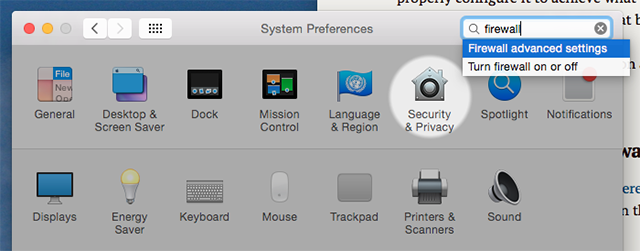
Как мы уже говорили, по умолчанию это отключено. Включить брандмауэр легко:
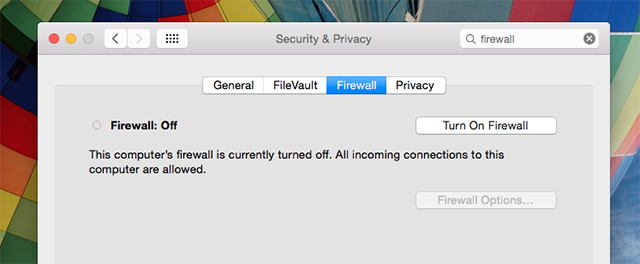
Если эта опция неактивна, вам нужно щелкнуть по замку внизу слева и ввести свой пароль, прежде чем вы сможете это сделать. Как только вы это сделаете, вы сможете получить доступ к дополнительным параметрам:
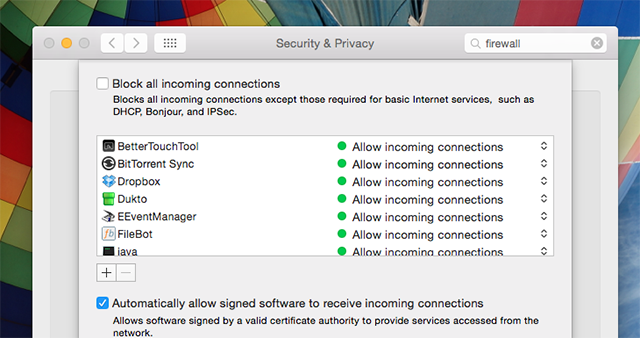
Вы можете заблокировать определенные приложения от входящих запросов. Обратите внимание, что вы не можете запретить приложениям отправлять исходящие запросы с помощью этого брандмауэра, поэтому многие выбирают более сложные параметры.
Другие параметры брандмауэра Mac
В дополнение к брандмауэру, включенному в OS X, есть выбор сторонних инструментов, которые обеспечивают контроль над входящими и исходящими соединениями, а также то, какое программное обеспечение может отправлять и получать информацию через Интернет.
Murus ($ 10) — лучший графический интерфейс для встроенного брандмауэра
Встроенный межсетевой экран Apple — это Packet Filter, мощный межсетевой экран, широко известный как «pf» и хорошо известный пользователям Unix. Графический интерфейс по умолчанию, описанный выше, не дает вам доступа ко многим функциям pf, и именно здесь Murus входит. За 10 долларов это приложение дает вам контроль над входящими и исходящими запросами и многое другое.
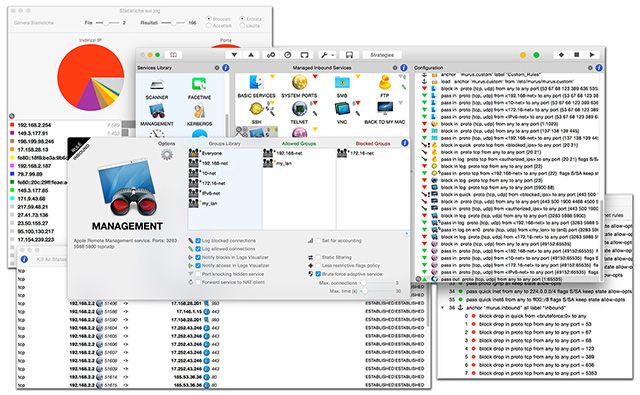
Есть бесплатная версия для загрузки, если вы хотите почувствовать, что предлагается, хотя вам придется заплатить, если вы хотите контролировать исходящие запросы.
Little Snitch (35 долларов) — брандмауэр высшего класса для OS X
Еще один популярный брандмауэр Mac — Little Snitch, который уведомляет вас, когда какая-либо программа выходит в Интернет.
и позволяет вам решить, должны ли они иметь доступ или нет. За 35 долларов это не совсем дешево,
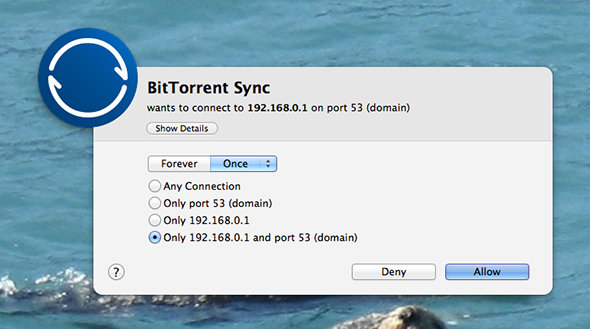
Это популярный продукт, который уделяет особое внимание деталям, поэтому изучите его, если вы серьезно задумываетесь о настройке брандмауэра или вам особенно нужен простой графический интерфейс управления отдельными приложениями.
Private Eye — бесплатный сетевой монитор
Если вам нравится идея узнать, какие программы используют ваш Интернет, но не обязательно думаете, что вам нужен полный брандмауэр, я настоятельно рекомендую проверить Private Eye.
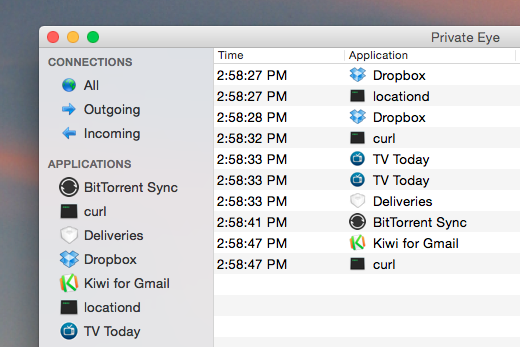
С помощью этого приложения вы можете в режиме реального времени отслеживать, какие из ваших приложений имеют доступ к Интернету и к каким конкретным URL-адресам они обращаются. Это имеет все виды применения, от выяснения, есть ли на вашем Mac вредоносное ПО
чтобы определить, какие программы постоянно используют пропускную способность.
Еда на вынос: научитесь пользоваться брандмауэром
Если вы знаете, как работает брандмауэр, и готовы потратить время на его правильную настройку, сделайте это! Включение брандмауэра ничего не повредит, тем более что большинство диапазонов портов необходимо открывать вручную, если вы подключаетесь к Интернету через защищенный маршрутизатор.
Если вы не уверены, нет особой причины для его включения. Брандмауэр может добавить дополнительный уровень безопасности, конечно, но это не значит, что ваша система более уязвима, если она не включена.
Используете ли вы брандмауэр с Mac OS X? Какой и почему?
Кредиты изображений: Огненное кольцо Via Shutterstock